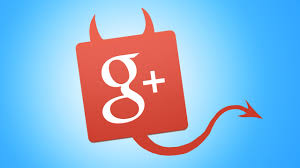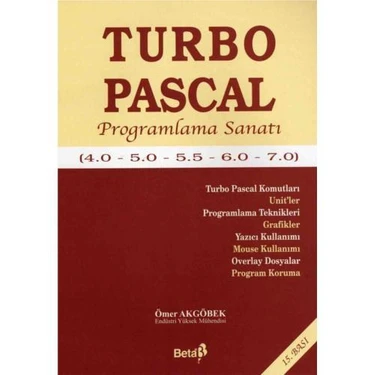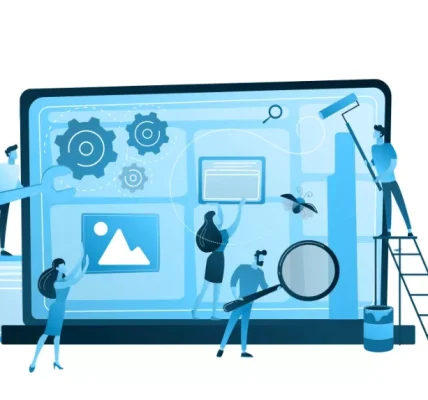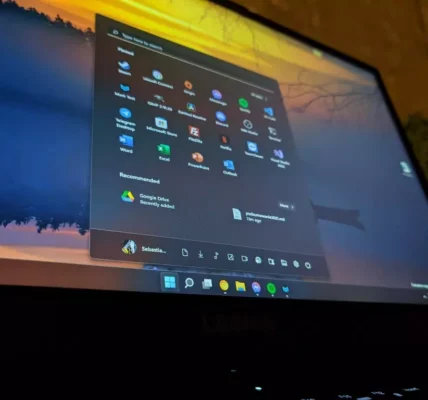Nadawanie uprawnień do usuwania lub modyfikowania plików i folderów
Czasami natykamy się na pliki lub foldery, których nie da się usunąć lub zmodyfikować z powodu braku odpowiednich uprawnień. Komunikat “Odmowa dostępu” może być frustrujący, uniemożliwiając nam porządki na dysku lub wprowadzanie zmian w plikach. Na szczęście system Windows oferuje narzędzia do nadawania uprawnień użytkownikom i grupom, co pozwala na kontrolę dostępu do plików i folderów.
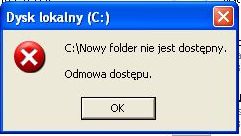
Kroki nadawania uprawnień:
-
Kliknij prawym przyciskiem myszy na plik lub folder, do którego chcesz nadać uprawnienia.
-
Wybierz “Właściwości” z menu kontekstowego.
-
Przejdź do zakładki “Bezpieczeństwo”.
-
Kliknij przycisk “Edytuj”.
-
Na liście “Użytkownicy i grupy” wybierz użytkownika lub grupę, której chcesz nadać uprawnienia.
-
Zaznacz pola wyboru obok uprawnień, które chcesz przyznać.
Dostępne uprawnienia obejmują:
- Odczyt: Możliwość odczytywania zawartości pliku lub folderu.
- Modyfikacja: Możliwość wprowadzania zmian w pliku lub folderze.
- Zapis: Możliwość zapisywania do pliku lub tworzenia nowych plików w folderze.
- Usuwanie: Możliwość usuwania pliku lub folderu.
- Pełna kontrola: Dostęp do wszystkich uprawnień wymienionych powyżej.
-
Kliknij przycisk “Zastosuj”, a następnie “OK”, aby zapisać zmiany.
Dodatkowe opcje:
- Możesz kliknąć przycisk “Zaawansowane”, aby uzyskać więcej opcji dostosowywania uprawnień, takich jak dziedziczenie uprawnień i tworzenie nowych grup użytkowników.
- Jeśli chcesz nadać uprawnienia wszystkim użytkownikom komputera, wybierz grupę “Użytkownicy”.
- Jeśli chcesz uniemożliwić komuś dostęp do pliku lub folderu, usuń go z listy “Użytkownicy i grupy” i odznacz wszystkie pola wyboru uprawnień.
Pamiętaj:
- Nadawanie uprawnień administratora tylko tym użytkownikom, którzy ich potrzebują, jest ważne dla bezpieczeństwa systemu.
- Niewłaściwe nadanie uprawnień może umożliwić innym użytkownikom dostęp do Twoich plików i danych.
- W razie wątpliwości skonsultuj się z administratorem systemu.